
티스토리를 처음 시작하는 초보 블로거가 구글에 티스토리 블로그 사이트를 등록하면서 차근차근 진행한 내용을 정리해 둔 기록입니다. 저처럼 처음이신 분도 천천히 따라 하시면 쉽게 등록하실 수 있을 것 같습니다.


먼저 구글에 구글 서치 콘솔을 검색합니다.

구글 서치 콘솔을 클릭하시면 속성을 선택하는 창이 뜹니다.
도메인은 개인적으로 가지고 있는 홈페이지 또는 블로그 주소를 말하는 것이고, 저처럼 티스토리 블로그를 등록하시는 분들이라면 URL 접두어에 자신의 티스토리 주소를 입력해 주시면 됩니다.

저의 티스토리 블로그 주소를 입력하고 계속 버튼을 눌러주었습니다.

그러면 소유권 확인을 하라는 창이 뜨면서 입력한 이 주소의 블로그가 정말 본인의 것이 맞는지 확인해야만 합니다.
확인 버튼을 누르지 말고 아래쪽을 보면 HTML 태그 : 사이트 홈페이지에 메타태그 추가 이 부분의 화살표를 눌러줍니다.

그러면 HTML 태그가 쓰인 창이 아래에 나타나게 됩니다. 복사 버튼을 눌러 메타태그를 복사합니다. 아직 확인은 누르시면 안 됩니다.

구글 서치 콘솔 사이트에서 매타 태그를 복사했다면 그 화면을 그대로 놔둔 채, 나의 티스토리 블로그 관리 화면으로 돌아와야 합니다. 블로그 관리 홈 화면의 카테고리를 찬찬히 들여다보면 꾸미기 카테고리 안에 스킨 편집 이 있습니다. 스킨 편집을 클릭합니다.

그러면 우측 상단에 스킨 편집이라는 박스가 생기고 그 아래에 html 편집이라는 버튼이 있습니다. html 편집 버튼을 눌러줍니다.

네모로 표시되어 있는 <head>와 </head> 사이에 아까 복사해 왔던 메타태그를 붙여 넣기 합니다. <head>와 </head> 사이라면 붙여 넣는 부분이 어디든 상관없습니다.

저는 알기 쉽게 제일 위쪽에 붙여 넣었습니다. 붙여 넣기 했다면, 적용 버튼을 눌러 적용시켜 줍니다.

그리고 다시 구글 서치 콘솔 사이트로 돌아와서 아까 메타태그를 복사한 그 창에 있는 확인 버튼을 눌러줍니다. 그러면 소유권이 확인되었다는 창이 하나 뜨는데, 여기서 또 속성으로 이동을 클릭합니다. 완료 버튼이 아닙니다.

그러면 새로운 창이 뜹니다. 구글 서치 콘솔을 이용해 주셔서 감사하다면서 무엇인가를 시작하라고 하는 문구가 뜹니다. 시작 버튼을 클릭합니다.
뭔가 계속 끝날 듯 안 끝나는 느낌인 건저만 그런 걸까요?
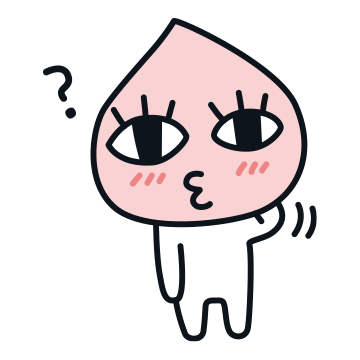

시작 버튼을 누르면 이런 화면이 나타납니다. 왼쪽의 색인 카테고리의 Sitemaps 클릭합니다.

그러면 새 사이트맵을 추가하라고 합니다. 이제 여기에 rss와 sitemap.xml을 입력할 것입니다.


각각 소문자로 입력한 후 제출을 눌러줍니다.


제출 버튼을 누르면 새 사이트맵 추가 아래에 있는 제출된 사이트맵 부분에 입력했던 주소들이 나타나게 됩니다.
이렇게 구글 서치 콘솔에 내 티스토리 블로그가 등록이 완료되었습니다.

새로 만든 티스토리 블로그를 구글에 등록하는 게 생각보다 어렵지는 않은데, 이렇게 저렇게 확인을 누르지 않고 타고 들어가야 하는 게 조금 정신없었습니다. 처음에 저는 유튜브를 보면서 따라 했습니다. 하지만 이게 아무래도 영상이다 보니 영상을 보면서 따라 하려면 영상을 중간중간 멈춰야 하고, 멈추는 타이밍을 놓치면 다시 뒤로 돌려서 봐야 하는 불편함도 있고, 영상은 편집하는 거다 보니 설명이 조금 부족한 부분도 있고 휙휙 지나가는 것을 찾느라 약간 고생도 했었습니다. 티스토리는 처음이라 아직 익숙하지 않아서 조금 더 복잡하게 느꼈던 것 같습니다. 앞으로도 티스토리를 운영하면서 필요한 것들은 차근차근 기록해 둬야겠습니다. 저처럼 처음 접하시는 분들에게 도움이 되었으면 좋겠습니다.
'일상' 카테고리의 다른 글
| 카페24 무료 쇼핑몰 상품정보표시 설정 하는법 셀프 자사몰 만들기 (0) | 2021.11.23 |
|---|---|
| 진라면 투움바 파스타 만들기 매콤 로제라면 면요리 레시피 추천 (0) | 2021.11.21 |
| 책상 분위기를 바꿔주는 슈프림 마우스패드 장패드 리뷰 (0) | 2021.11.20 |
| 닌텐도 스위치 스컬앤코 맥스캐리가방 & 크리스탈 그립케이스 내돈내산 리뷰 (0) | 2021.11.19 |
| 흩어져 가는 잡다한 일상의 기록 (0) | 2021.11.18 |



댓글